برای طراحی یک قطعه، نیازمند استفاده از مجموعهای از ابزارهای مختلف، ترکیب آنها و رعایت ترتیب استفاده از آنها هستیم. در این پروژه تمرینی کتیا از سری آموزش کتیا، بعد از آموزش جداگانه ابزارهای مختلف، آموزش محیط Part Design کتیا را با طراحی یک قطعه ساده شروع میکنیم. در این تمرین کتیا از محیط پارت دیزاین در خدمت شما هستیم.
تمرین محیط Part Design کتیا
برای شروع و به عنوان تمرین اول محیط پارت دیزاین کتیا، قطعه زیر را درنظر بگیرید.
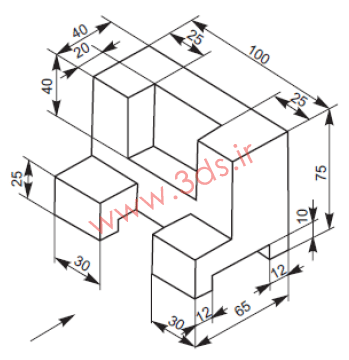
مسیر Strat > Mechanical Design > Part Design را انتخاب و نام قطعه را در پنجره New Part مشخص کرده تا وارد محیط طراحی قطعه شوید.
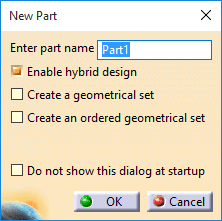
از آنجایی که برای شروع طراحی سهبعدی، نیاز به Sketch دوبعدی داریم، از روی درخت مشخصات، صفحه zx را انتخاب کرده و بر روی آیکن Sketch کلیک کنید تا با این صفحه وارد محیط Sketcher شوید.
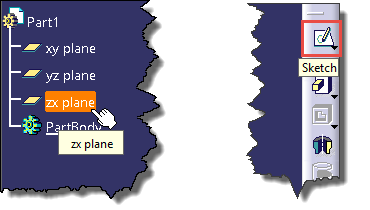
در صفحه Sketch به کمک ابزار Profile کتیا (جعبهابزار Profile کتیا)، پروفیل زیر را ترسیم و به کمک ابزارهای قیدگذاری (آموزش قید گذاری در محیط اسکچر کتیا)، آن را مقید و اندازهگذاری نمایید.
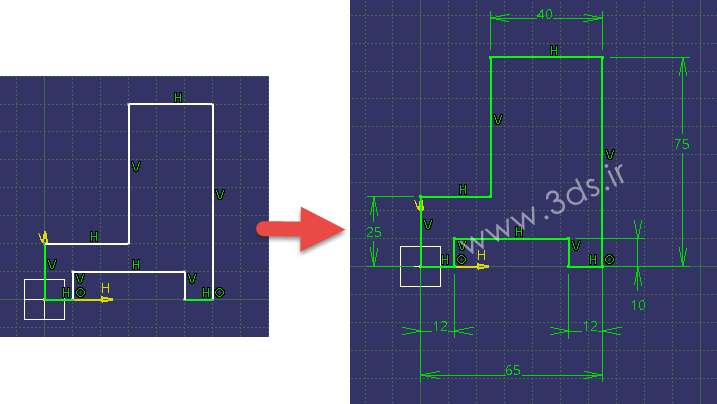
برای خروج از محیط Sketcher بر روی ابزار Exit Workbench در ابزارهای بالا سمت راست، کلیک کنید تا وارد محیط Part Design شوید.
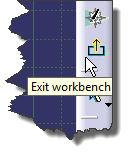
اکسترود کردن پروفیل در اسکچر کتیا
پروفیل ترسیم شده در محیط Part Design به صورت تصویر زیر است.
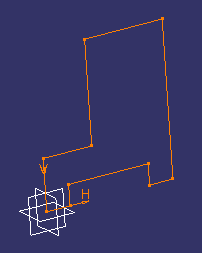
برای اکسترود کردن این پروفیل، ابزار (دستور) Pad را از جعبهابزار Sketch-Based Features انتخاب نمایید.
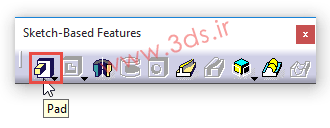
مطابق شکل زیر، پروفیل ترسیم شده را در قسمت Selection انتخاب کنید. به یاد داشته باشید که همواره شکلهای قرینه را نسبت به صفحات مختصات به صورت قرینه ترسیم میکنیم تا در روند طراحی بتوانیم از خواص این صفحات (مثلاً به عنوان صفحه تقارن) استفاده کنیم.
طول اکسترود مورد نظر 100 mm است. بنابراین مطابق شکل زیر، طول اکسترود را 50mm در حالت Dimension وارد کرده و گزینه Mirrored extent را فعال میکنیم تا پروفیل نسبت به صفحهای که در آن قرار دارد، به صورت متقارن و در هر جهت به اندازه 50mm اکسترود شود.
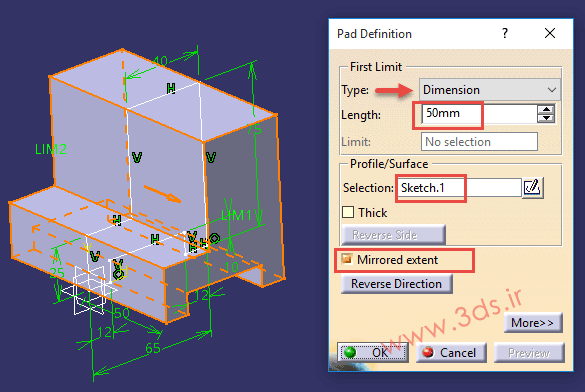
ابزار Pocket در محیط Part Design کتیا
حال میخواهیم قسمتهای اضافی را از داخل قطعه خارج کنیم. برای این منظور صفحه نشان داده شده در شکل زیر را انتخاب و مجدداً بر روی آیکن Sketch کلیک کرده تا با این صفحه وارد محیط Sketcher شوید.
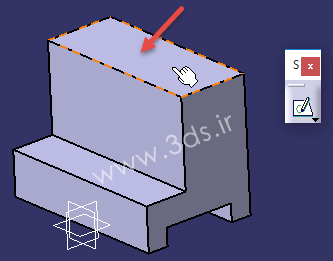
در این صفحه، پروفیل زیر را ترسیم و مقید کنید و سپس به کمک ابزار Exit Workbench به محیط Part Design برگردید.
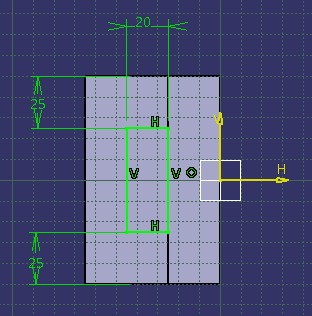
پروفیل ترسیم شده در موقیعت نشان داده شده در تصویر زیر قرار دارد.
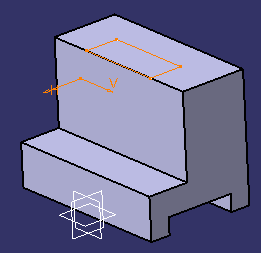
ابزار Pocket را از جعبهابزار Sketch-Based Features فعال کرده و پروفیل ترسیم شده را در قسمت Selection انتخاب نمایید. در نهایت مقدار عمق را برابر 40mm در حالت Dimension وارد کنید.
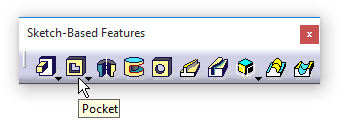
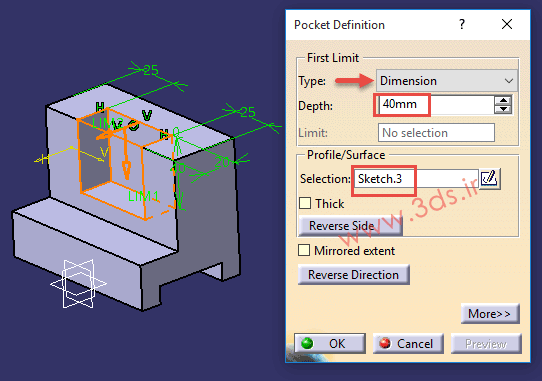
همین کار را میخواهیم برای قسمت پایین تکرار کنیم. بنابراین صفحه نشان داده شده در شکل زیر را انتخاب و وارد محیط Sketcher شوید. سپس پروفیل نشان داده شده را ترسیم و مجدداً به محیط Part Design برگردید.
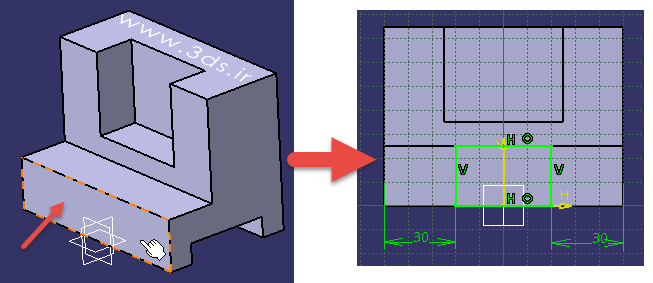
با انتخاب این پروفیل، ابزار Pocket را فعال کرده و مطابق شکل زیر، گزینه Type را در حالت Up to Plane قرار دهید. و از روی شکل صفحهای را که با فلش مشخص شده انتخاب کنید. در این حالت Pocket شدن تا برخورد به این صفحه ادامه یافته و متوقف میشود. در واقع بجای اینکه عمق Pocket را مشخص کنیم، حدود آن را مشخص کردهایم.
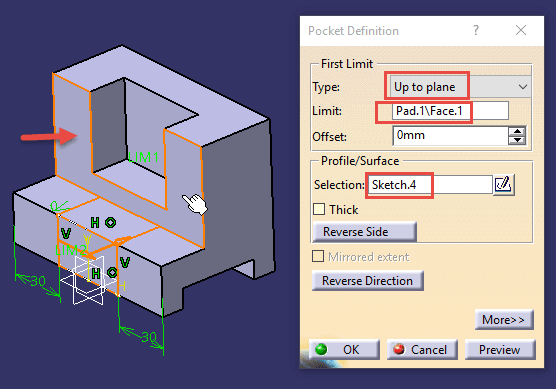
قطعه نهایی به صورت شکل زیر است.
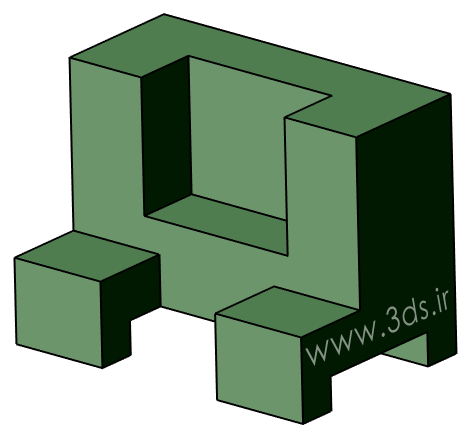
بنا به درخواست دوستان، فایل CATPart این تمرین در ورژن V5R21 آماده شد و از لینک زیر قابل دانلود است.
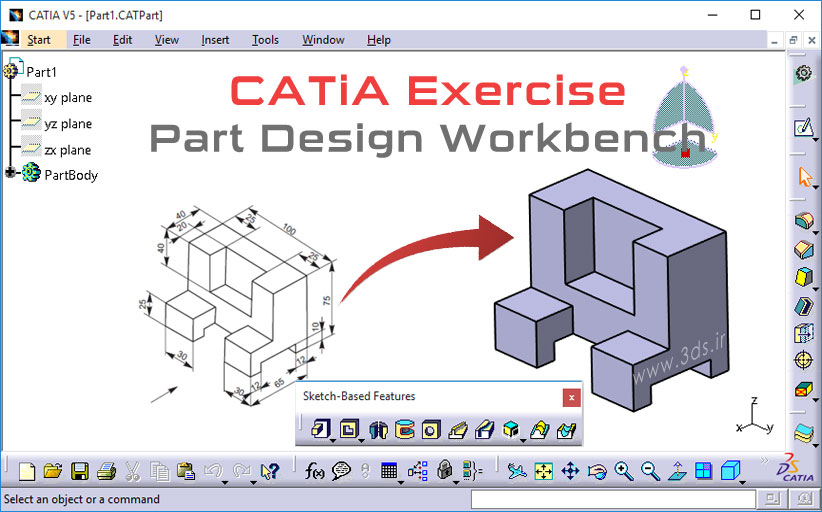

سایتتون عاااااااااااااااااااااالیه
واقعا ممنون
سلام
خوشحالیم که سایت مورد توجه شما قرار گرفته. مطمئناً استقبال شما موجب دلگرمی ماست.
سپاس
سلام.میشه رزوه زدن روهم یاد بدید؟ ممنون از سایت عالیتون.
بله یک تمرین به رزوه زدن در کتیا اختصاص میدهیم.
میشه برای part design بازم تمرین بذارید؟
سلام
بله حتما به زودی.
سلام. دمتون گرم.
ممنون
موفق باشید.
باسلام
در میان تمام سایت های اینترنتی تک هستید